Kas yra sugadintas failas ir ar yra būdas jį sugrąžinti?

Sugadinti failai pernelyg dažnai vyksta šiuolaikiniuose kompiuteriuose, kuriuose yra geros saugumo priemonės. Bet kai jie tai daro, tai gali būti košmaras. Pažvelkime į dažniausiai pasitaikančių sugadintų failų priežastis, kaip galite juos užkirsti, ir ką galite padaryti, kai tai įvyks.
Kodėl failai tampa sugadinti?
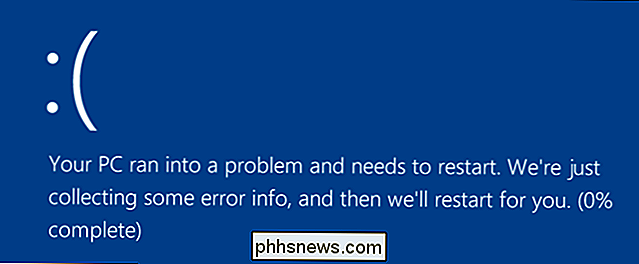
Paprastai failai sugadinami, kai jie rašomi diskas. Tai gali įvykti įvairiais būdais, dažniausiai būna tada, kai programai kyla klaida įrašant arba kurdami failą. Dokumento išsaugojimas gali trukdyti klaidingame laiko tarnybos programoje. Kompresinės programos gali kilti problemų kuriant archyvą. Atsarginės kopijos kūrimo metu gali kilti problemų. Jūsų naršyklėje (arba kitoje atsisiuntimo programoje) net gali kilti problemų įrašant atsisiųstą failą į diską.
Dažnai šios programos pastebės klaidą ir praneša, kad kažkas negerai, suteikiant jums galimybę pabandyti dar kartą. Tačiau kartais net neįsivaizduosite, kad kažkas nutiko, kol bandysite atidaryti failą vėliau.
Be abejo, yra ir kitų priežasčių, dėl kurių failai gali būti sugadinti.
Kai jūs uždarote jūsų kompiuteryje turėtų būti uždaryti visus tinkamai atidarytus failus (arba suteikti jums galimybę tai padaryti). Kai tai neįvyks, tarkim, tarkim, jei prarasite jėgą arba jei kompiuteris sugenda, tai neturės galimybės tinkamai uždaryti failus. Tai gali sukelti bet kokių šiuo metu atidarytų failų korupciją, įskaitant ne tik jūsų dokumentus, bet ir operacinės sistemos failus.
SUSIJUSIOS: Blogas sektorių paaiškinimas: kodėl kietieji diskai sugeba blogų sektorių ir ką galite padaryti Tai
Problemos su standžiuoju disku taip pat gali sugadinti failus. Kartais, pavyzdžiui, blogo fizinio sektoriaus atveju diske, jūsų sugadintas failas gali būti daug didesnės problemos dalis. Kartais mažesnės klaidos (pvz., Kryžminis failas arba prarastas klasteris) yra jūsų failo korupcijos problemų kaltininkas ir nebūtinai rodo, kad trūksta standžiojo disko.
Galiausiai, kenkėjiška programa ir virusai taip pat gali sukelti korupciją
Kaip apsaugoti nuo sugadintų failų
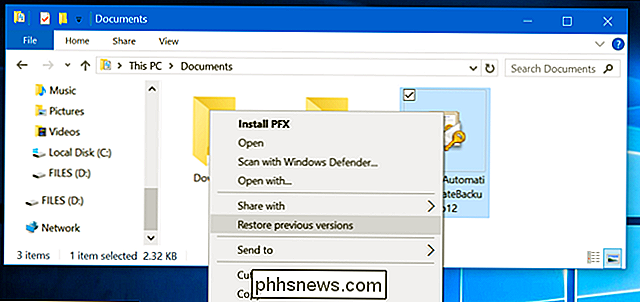
SUSIJĘS: Koks yra geriausias būdas atsarginę kopiją mano kompiuteryje?
Visų pirma, pats geriausias dalykas galite apsisaugoti nuo sugadintų failų, įsitikinkite, kad nuolat palaikote kompiuterį. Atkreipkite dėmesį, kad debesies saugykla ir kitos failų sinchronizavimo parinktys gali būti nepakankamos, kad būtų galima atlikti darbą. Jei jūsų vietiniame diske yra sugadintas failas, kuris vėliau sinchronizuojamas su jūsų debesies saugykla, jūs neturite tinkamos šio failo atsarginės kopijos. Jei naudojate debesies saugyklą, bent jau įsitikinkite, kad turite galimybę atšaukti ankstesnes failų versijas (pvz., Dropbox).
Visada geriausia naudoti tikrą atsarginį sprendimą, pvz., "File History" ("Windows"), "Time" Mašina ("macOS") arba "Backblaze", kuri leidžia atkurti keletą ankstesnių failų versijų.
Kitas prevencijos kontroliniame sąraše įsitikinkite, kad jūsų kompiuteris yra apsaugotas nuo virusų ir kenkėjiškos programos.
SUSIJUSIOS: Kaip pasirinkti kompiuterio nepertraukiamo maitinimo šaltinį (UPS)
Galiausiai, galbūt norėsite apsvarstykite galimybę investuoti į nepertraukiamą maitinimo šaltinį (UPS), kad apsaugotumėte kompiuterį nuo staigių išjungimų, kai prarasite energijos. UPS veikia kaip akumuliatoriaus atsarginė kopija, kuri suteikia jums energijos nuostolių buferį. Paprastai jie gali tiekti kompiuterį bet kur nuo kelių minučių iki valandos ar daugiau energijos, suteikiant jums pakankamai laiko tinkamai uždaryti kompiuterį. Turėdami gerą UPS, ne tik galite išvengti blogo išjungimo sugadintų failų, bet ir aparatūros problemų, kurias jie gali sukelti.
Ką galite padaryti, kai failas sugadintas?
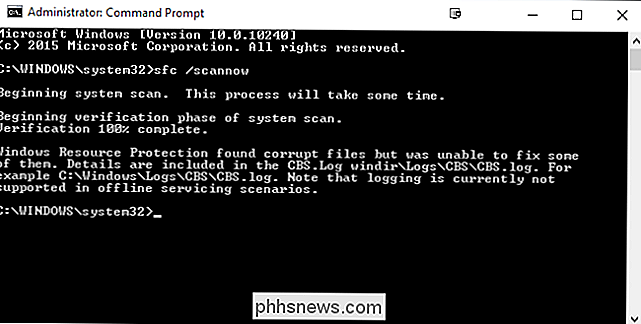
Jei turite sugadintą failą, Jūsų geriausias pasirinkimas yra pabandyti greifer failą iš šaltinio dar kartą. Atsisiųskite dar kartą, jei tai ten, kur jį gavote, arba ką nors persiųskite jums failą.
SUSIJUSIOS: Kaip ištaisyti sugadintus "Windows" sistemos failus su komandomis SFC ir DISM
Jei sugadintų sistemos failų (nuo netikėto išjungimo, netinkamo naujinimo ar kenkėjiškos programos), visada galite pabandyti kažką panašaus į "Windows" sisteminių failų tikrintuve. Jis nuskaito jūsų sistemą dėl sugadintų sistemos failų ir tada pakeičia jas originalais.
Prieš tai atlikdami, geriausia pabandyti išspręsti problemos priežastį. Kenkėjiškų programų atveju pirmiausia įsitikinkite, kad pašalinote kenkėjišką programą iš savo kompiuterio. Jei įtariate, kad blogas naujinimas sukėlė problemą, galbūt galėsite vėl jį pakartoti.
Jei jūsų sugadintas failas yra jūsų sukurtas dokumentas, deja, jūsų galimybės yra ribotos. Kai kurios programos (pvz., Tos, kurios įtrauktos į "Microsoft Office") automatiškai saugo kelias jūsų dokumento versijas, leidžiančias atidaryti ankstesnę versiją, jei dabartinė versija tampa sugadinta.
SUSIJUSIOS: Kaip atkurti prarastą arba sugadintą dokumentą "Microsoft Word 2016"
Jei neturite prabanga atidaryti ankstesnę versiją, galite sugadinti failą arba bent jau atkurti iš jo tekstą. Vėlgi "Microsoft Office" programos siūlo įmontuotąsias prarastų arba sugadintų dokumentų atkūrimo įrankius, taip pat kai kurias kitas programas. Net jei jūs galite susigrąžinti tik tekstą iš dokumento, galite vėl išsaugoti failą.
Čia taip pat yra daugybė programų, kurios teigia, kad gali atkurti skirtingus sugadintų failų tipus. Kai kurie yra nemokami, o kai kurie mokami, tačiau tiesa yra ta, kad dauguma neveikia labai gerai. Ir keletą bandymų, kuriuos mes išbandėme, buvo išpūstos kartu su papildomomis programomis arba, blogiau, kenkėjiškomis programomis. Atsižvelgiant į tai, mes rekomenduojame jų nenaudoti.

Kaip automatiškai įjungti "Wi-Fi" įjungimą sistemoje "Windows 10"
Galbūt norėsite išjungti "Wi-Fi", kad sutaupytumėte akumuliatoriaus energiją lėktuve ar kur nors kitur, kur nėra Wi- Fi "prieinama. Naudodami "Windows 10" kūrėjų atnaujinimą, dabar jūsų kompiuteris gali iš naujo įjungti "Wi-Fi", taigi jums nereikės prisiminti, kad tai padaryti vėliau. Iš užduočių juostos Ši parinktis galima tik "Windows 10" Parametrų programa ir užduočių juostos tinklo meniu.

Kaip siųsti nuotraukas iš "iPhone" naudodami ištrintus vietovės duomenis
Tiesiog todėl, kad norite dalytis nuotrauka su kuo nors, nebūtinai reiškia, kad norite bendrinti tiksliai vietą, kuria jį paėmėte juos. Laimei, lengva nusiųsti nuotrauką kartu nepateikus slaptų duomenų. "iPhone", kaip ir kiti išmanieji telefonai, įterpia daugybę metaduomenų į kiekvieną fotografuojamą nuotrauką su borto fotoaparatu.



